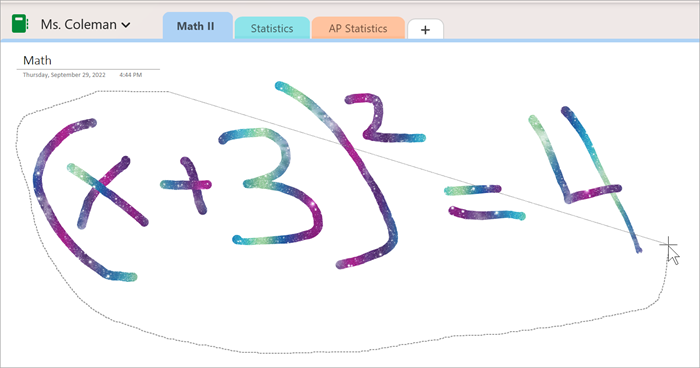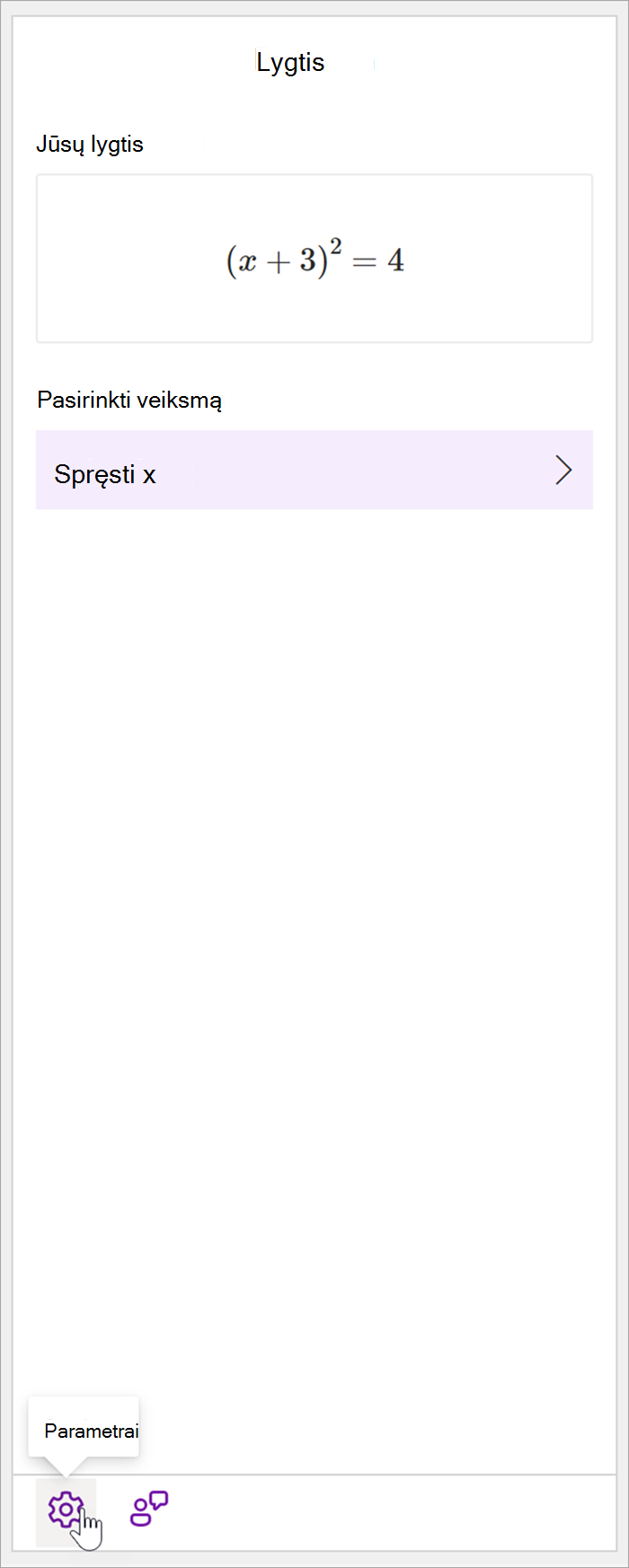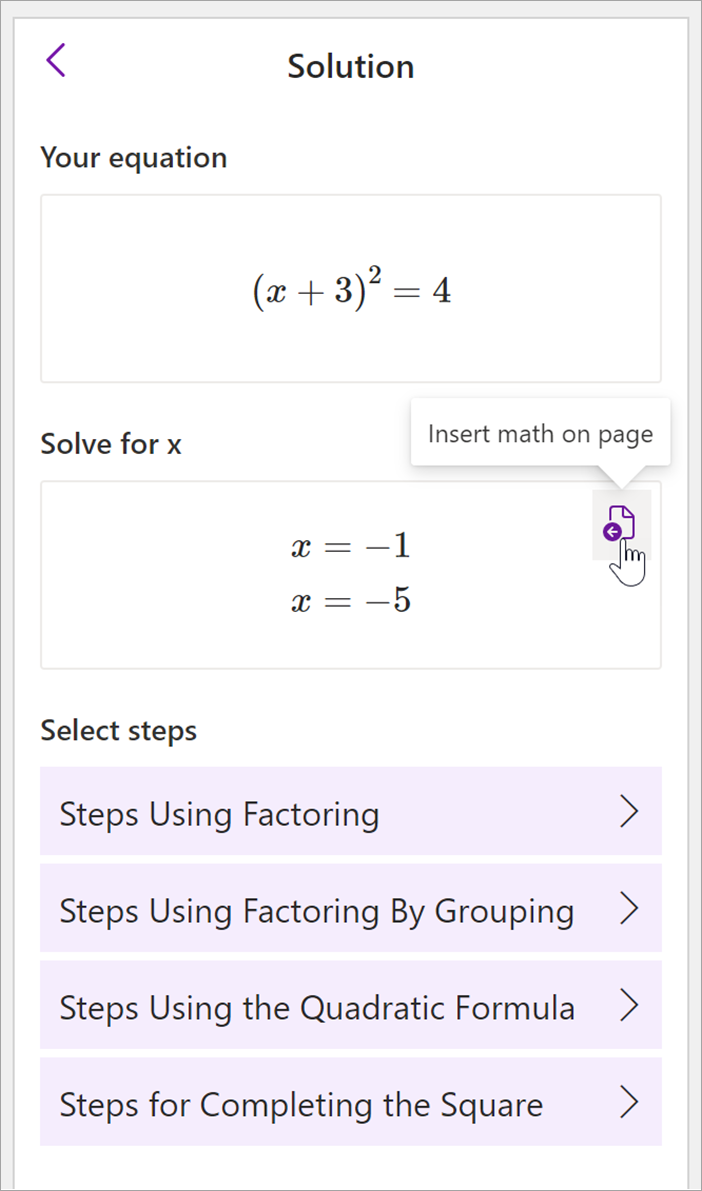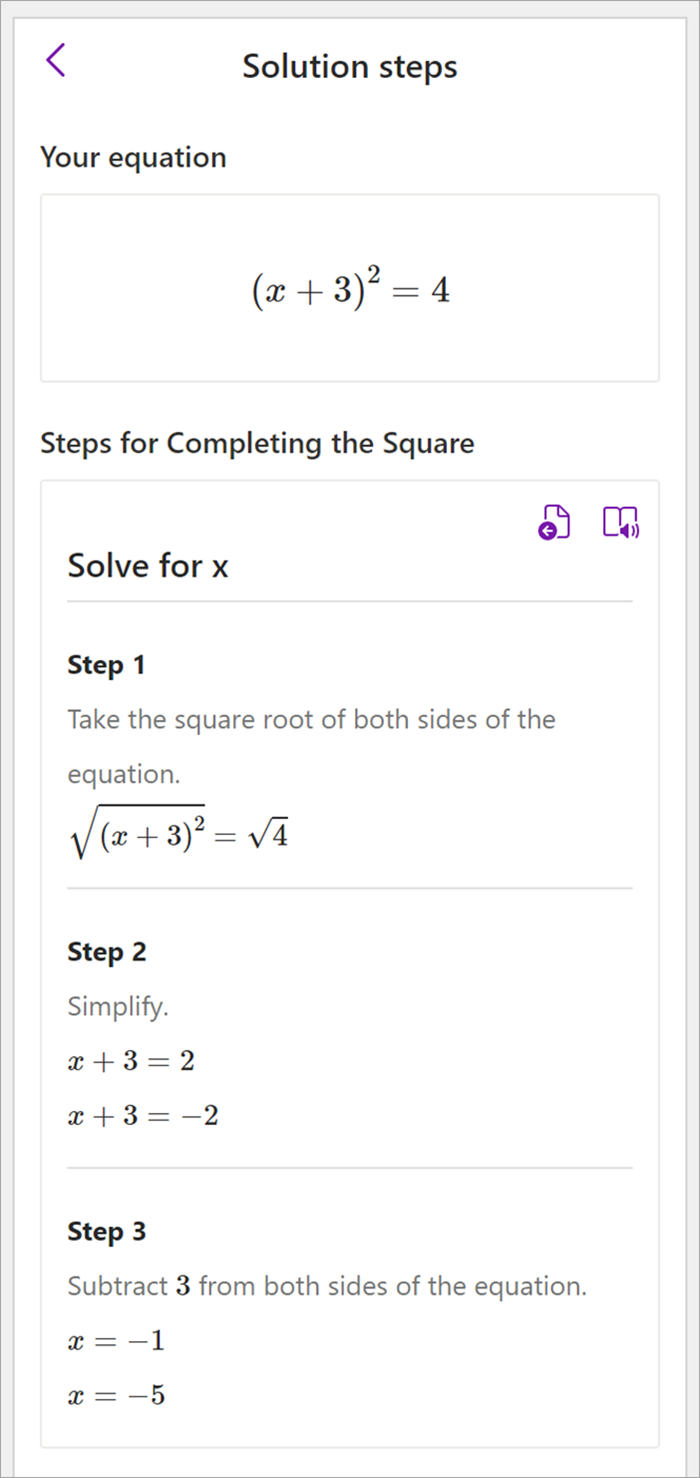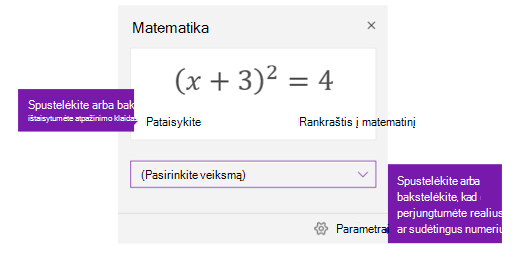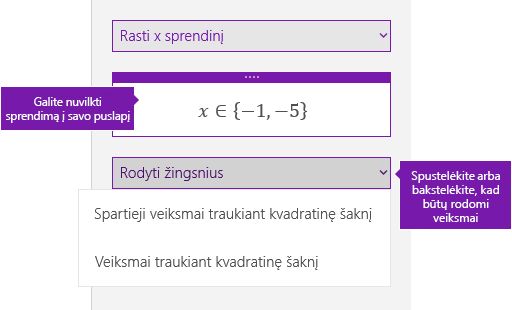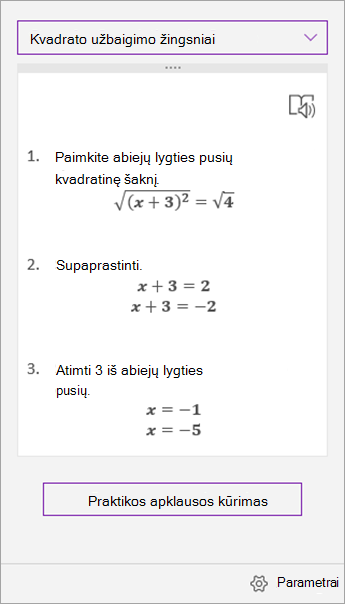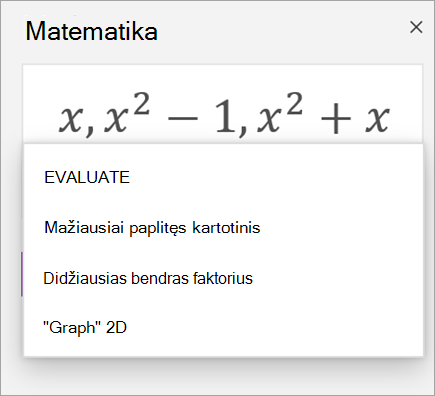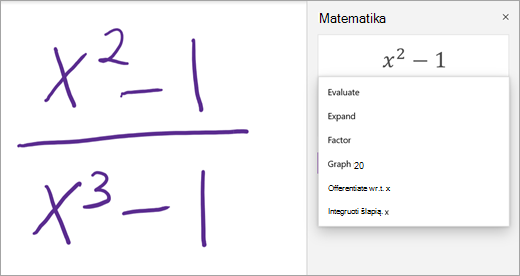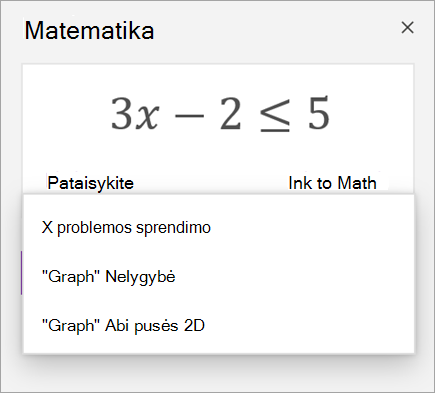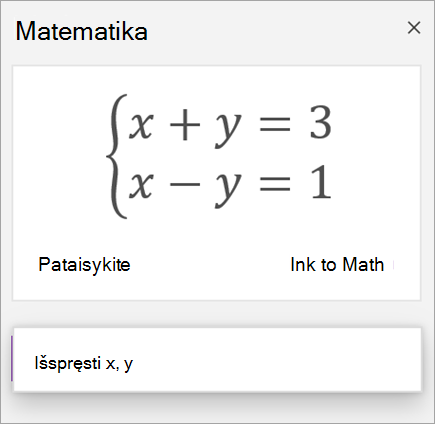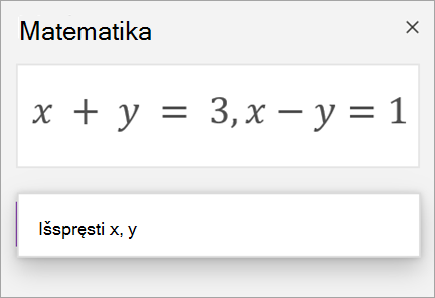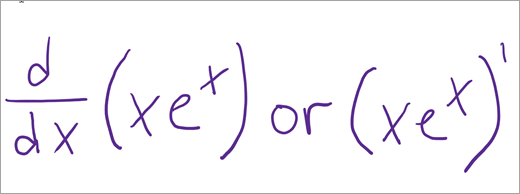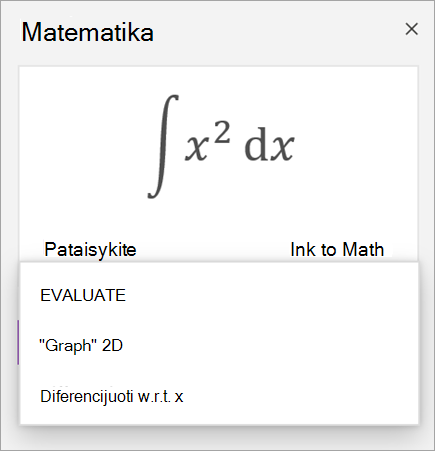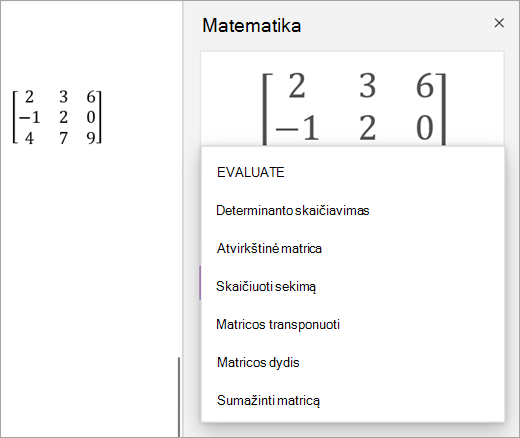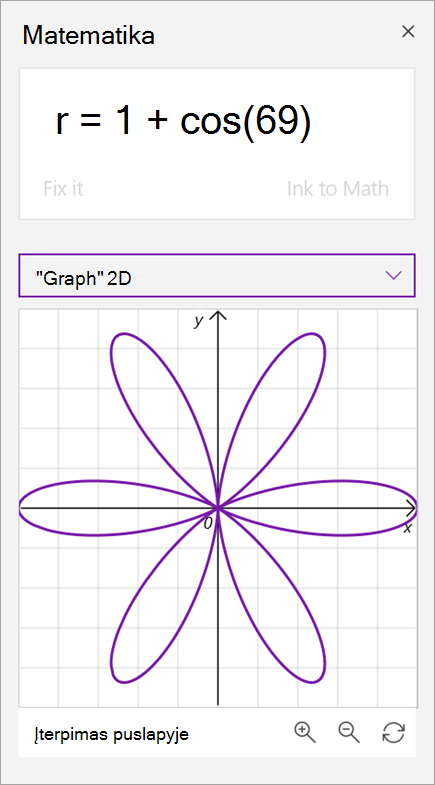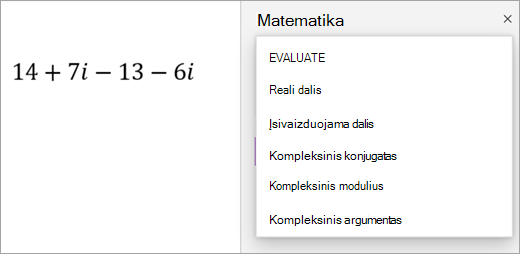Programoje „OneNote“ matematines lygtis spręskite naudodami konvertavimo į matematinį tekstą pagalbinę priemonę
Taikoma
Programoje "OneNote" rašykite arba įveskite bet kokią matematinę problemą, o "OneNote" matematinė pagalbinė priemonė gali ją išspręsti – padėti greitai pasiekti sprendimą arba pateikti nuoseklias instrukcijas, kurios padės jums patiems pasiekti sprendimą. Išsprendus lygtį, yra daug galimybių toliau tyrinėti matematinį mokymąsi naudojant matematinį pagalbinę priemonę.
Pastaba: Ši funkcija galima tik jei turite "Microsoft 365" "Enterprise" arba "Education" prenumeratą.
1 veiksmas: įveskite lygtį
Skirtuke Piešimas parašykite arba įveskite lygtį. Įrankiu Pasirinkimas kilpa aplink lygtį nubrėžkite apskritimą.
Tada skirtuke Piešimas pasirinkite Matematika. Bus atidaryta sritis Matematinė asistentas.
Sužinokite daugiau:
2 veiksmas: išspręskite lygtį
Atsižvelgiant į jūsų lygtį, bus pateiktos veiksmų parinktys. Pasirinkite norimą veiksmą.
Lygtis ir sprendimas bus rodomi srityje Matematika.
Patarimas: Pasirinkite Įterpti matematinius duomenis puslapyje , kad perkeltumėte rezultatus į "OneNote" puslapį, su kurį dirbate.
Sužinoti daugiau, sužinok daugiau: Patikrinkite šio puslapio skirtuką Palaikomos lygtys .
3 veiksmas: mokykitės iš matematikos asistento
Norėdami sužinoti, kaip "OneNote" išsprendė problemą, pasirinkite būdą, apie kurį norite sužinoti, iš pateiktų parinkčių.
-
Įvairių metodų veiksmai pateikiami pagal jūsų lygtį.
 |
 |
Pastaba:
1 veiksmas: įveskite lygtį
Skirtuke Piešimas parašykite arba įveskite lygtį. Įrankiu Pasirinkimas kilpa aplink lygtį nubrėžkite apskritimą. Tada pasirinkite Matematika. Bus atidaryta sritis Matematinė asistentas.
Sužinokite daugiau: Lygties kūrimas naudojant rankraštį arba tekstą.
2 veiksmas: išspręskite lygtį
Norėdami išspręsti dabartinę lygtį, atlikite vieną iš šių veiksmų:
Spustelėkite arba bakstelėkite lauką Pasirinkti veiksmą, tada pasirinkite veiksmą, kurį turėtų atlikti matematinė asistentė. Šiame išplečiamajame meniu galimi pasirinkimai priklauso nuo pasirinktos lygties.
Sužinokite daugiau: patikrinkite šio puslapio skirtuką Palaikomos lygtys .
Peržiūrėkite sprendimą, kurį "OneNote" rodo po pasirinktu veiksmu. Toliau pateiktame pavyzdyje, pasirinkta parinktis Spręsti x rodo sprendimą.
-
Norėdami sužinoti, kaip "OneNote" išsprendė problemą, galite spustelėti arba bakstelėti Rodyti veiksmus, tada pasirinkti išsamią informaciją apie tai, ką norite peržiūrėti. Šiame išplečiamajame meniu galimi pasirinkimai priklauso nuo pasirinktos lygties.
-
Norėdami išgirsti garsiai skaitomą sprendimo veiksmus, pasirinkite Įtraukianti skaitytuvė
-
Generuoti praktinę apklausą , kad būtų galima praktikuoti šio tipo lygtį.
Įspėjimas: Generuoti praktinę apklausą šiuo metu negalima, nes stengiamės optimizuoti patirtį. Galimybė generuoti praktines apklausas bus grąžinta vėliau šiais metais.
Patarimas: Sprendimo veiksmus galite nuvilkti į bet kurią puslapio vietą.
 |
 |
Pastaba:
1 veiksmas: įveskite lygtį
Skirtuke Piešimas parašykite arba įveskite lygtį. Įrankiu Pasirinkimas kilpa aplink lygtį nubrėžkite apskritimą. Tada pasirinkite Matematika. Bus atidaryta sritis Matematinė asistentas.
Sužinokite daugiau: Lygties kūrimas naudojant rankraštį arba tekstą.
2 veiksmas: išspręskite lygtį
Norėdami išspręsti dabartinę lygtį, atlikite vieną iš šių veiksmų:
Spustelėkite arba bakstelėkite lauką Pasirinkti veiksmą, tada pasirinkite veiksmą, kurį turėtų atlikti matematinė asistentė. Šiame išplečiamajame meniu galimi pasirinkimai priklauso nuo pasirinktos lygties.
Sužinokite daugiau: patikrinkite šio puslapio skirtuką Palaikomos lygtys .
Peržiūrėkite sprendimą, kurį "OneNote" rodo po pasirinktu veiksmu. Toliau pateiktame pavyzdyje, pasirinkta parinktis Spręsti x rodo sprendimą.
-
Norėdami sužinoti, kaip "OneNote" išsprendė problemą, galite spustelėti arba bakstelėti Rodyti veiksmus, tada pasirinkti išsamią informaciją apie tai, ką norite peržiūrėti. Šiame išplečiamajame meniu galimi pasirinkimai priklauso nuo pasirinktos lygties.
-
Norėdami išgirsti garsiai skaitomą sprendimo veiksmus, pasirinkite Įtraukianti skaitytuvė
-
Generuoti praktinę apklausą , kad būtų galima praktikuoti šio tipo lygtį.
Įspėjimas: Generuoti praktinę apklausą šiuo metu negalima, nes stengiamės optimizuoti patirtį. Galimybė generuoti praktines apklausas bus grąžinta vėliau šiais metais.
Patarimas: Sprendimo veiksmus galite nuvilkti į bet kurią puslapio vietą.
1 veiksmas: įveskite lygtį
Skirtuke Piešimas parašykite arba įveskite lygtį. Įrankiu Pasirinkimas kilpa aplink lygtį nubrėžkite apskritimą.
Tada skirtuke Piešimas pasirinkite Matematika. Bus atidaryta sritis Matematinė asistentas.
Sužinokite daugiau:
2 veiksmas: išspręskite lygtį
Atsižvelgiant į jūsų lygtį, bus pateiktos veiksmų parinktys. Pasirinkite norimą veiksmą.
Lygtis ir sprendimas bus rodomi srityje Matematika.
Patarimas: Pasirinkite Įterpti matematinius duomenis puslapyje , kad perkeltumėte rezultatus į "OneNote" puslapį, su kurį dirbate.
Sužinoti daugiau, sužinok daugiau: Patikrinkite šio puslapio skirtuką Palaikomos lygtys .
3 veiksmas: mokykitės iš matematikos asistento
Norėdami sužinoti, kaip "OneNote" išsprendė problemą, pasirinkite būdą, apie kurį norite sužinoti, iš pateiktų parinkčių.
-
Įvairių metodų veiksmai pateikiami pagal jūsų lygtį.
Kai " OneNote" naudojate matematinę pagalbinę priemonę, pastebėsite, kad išplečiamasis sąrašas Pasirinkti veiksmą po lygtimi keičiasi atsižvelgiant į jūsų pasirinktą lygtį. Toliau pateikiami keli palaikomi problemų tipai, atsižvelgiant į tai, kurią lygtį bandote išspręsti.
|
Masyvai |
Realiųjų skaičių sąrašui palaikomi visi toliau nurodyti skaičiai.
|
|
Reiškiniai |
Galimi bet kurio reiškinio veiksmai:
|
|
Lygtys ir nelygybė |
Lygčių ir nelygybės atveju galimi šie veiksmai:
|
|
Sistemos |
Svarbu turėti vienodą lygčių ir kintamųjų skaičių, kad būtų galima naudoti tinkamas funkcijas. Sistemos gali būti rašomos dviem skirtingais būdais:
|
|
Dariniai ir integralai |
Dariniai gali būti užrašyti d/dx prieš funkciją arba pirminiu žyme.
|
|
Matricos |
Matricos gali būti rašomos laužtiniais arba apvaliais skliaustais. Matricoms palaikomi šie veiksmai:
|
|
Graphing in polar coordinates |
Norint, kad diagrama atitiktų polinių koordinačių funkciją, r turi būti išreikšta kaip teta funkcija.
|
|
Kompleksinis režimas |
Pastaba: Pasirinkite Parametrai , kad perjungtumėte tikruojus skaičius ir kompleksinius skaičius. Sudėtingoms išraiškoms ir skaičiams, kuriuose yra menamasis i vienetas, galimi šie veiksmai.
|